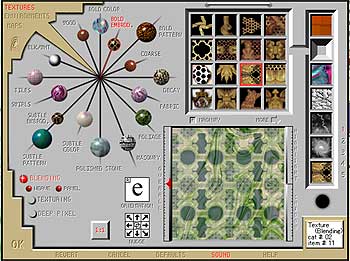・Photography Filters〜C-Multi
Cは「circular」のC。
中心の基点周辺の画像を、周囲の枠の中に投影するフィルタ…みたい、です(多分)。
万華鏡みたいな効果を出すとか説明にありました。
投影する先の範囲は←の円形の他に四角・タイルがある様子。
+++
投影させたい部分の選択範囲を別レイヤーにコピペ。[変形]→[拡大・縮小]で任意の大きさにしたら元々の選択範囲部分を消去。あとは縁をぼかしたり。
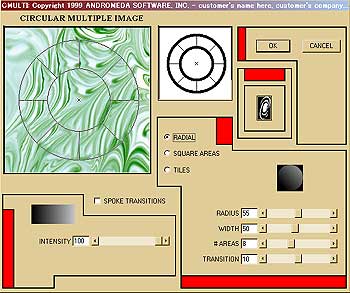
・Photography Filters〜S-Multi
Sは「Straight」のS。
基点及び基線の画像を、付随した平行線範囲内に投影するらしい。
+++
任意の選択範囲を何枚分かコピペして[Shift]押しながら移動させ、各レイヤーの不透明度変えれば出来そう。
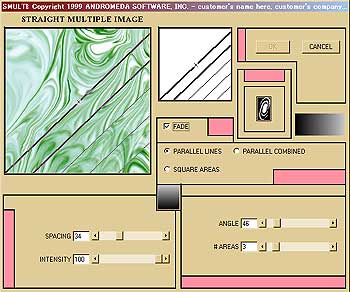
・Photography Filters〜Designs
既にフィルタ内登録されていると思しきパターンを選んで、変形させつつ元画像に乗せる、『透過済みパターン塗り潰し(※変形バージョン)』みたいなものかと思われます。
2.5Dな表現、とか説明がありましたが、実際いじるとよく解りません(コラ)。
単なる格子模様からちょっぴり凝ったパターンまであるので、遊んでみるのも楽しそう。
+++
パターンを貼り付けたレイヤーを[3Dトランスフォーム]で変形させてから、[変形]→[ゆがみ][自由な形に]辺りでさらに変形?
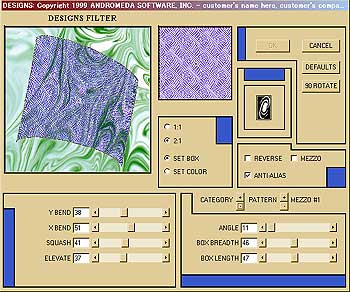
・Photography Filters〜Deffract
放射状に七色スペクトル模様を描画するフィルタ。
手(?)の本数・アングル・濃度は変更出来ます。
しかし使い道が思いつかないフィルタだなぁ。
+++
適当な大きさの新規ファイルを作って新規レイヤー上ににグラデーションツールで直線の虹を描いて、それを乗せたい画像ファイルの方でひたすらコピペ&回転。
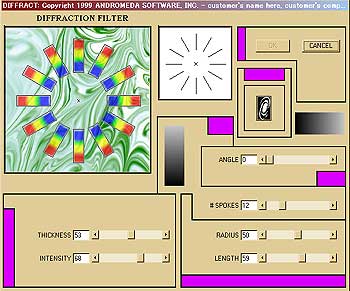
設定した矩形範囲内の元画像に、プリズム効果を加えるフィルタ。
角度や適用度は変更可。
+++
選択範囲をコピペ→[ぼかし]や[移動]で適当にブレさせたら、透明化。
透明部分を保護しつつ適当な色を被せて、[エッジの光彩]等を適用して、最後にレイヤー描画モードと不透明度を変更。
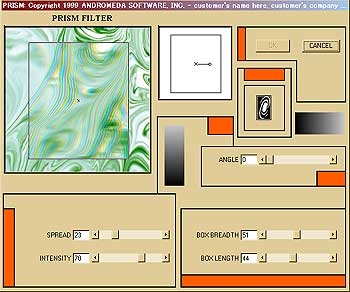
名前の通り、虹を描画するフィルタ。
「ORIGIN」で基点の位置を変えられますが、小窓でドラッグした方が楽。
彎曲度・適用度・フェード具合が調節可。
+++
横長選択範囲にグラデーションツールで虹を描写。
[変形]の[極座標]辺りでぐるっと丸めて、必要分だけ残して後は消去。エッジや端は適当に消しゴム等でぼかしてみる。
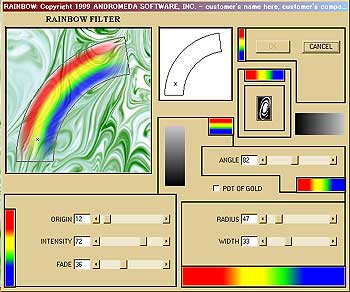
・Photography Filters〜Halo
選択設定した矩形範囲内にハロー効果を付加するフィルタ。
ハローの強さや広さは設定可能。
+++
選択範囲をコピペ→[ぼかし]→描画モードと不透明度を変更。
更に別レイヤーを重ねて同じ選択範囲を白で塗り潰しor描画色:黒で[雲模様1]+透明化+[階調の反転]、不透明度と描画モードを変更。とか?
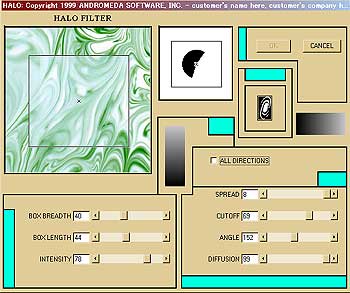
基点側範囲内の画像を、もうひとつの矩形範囲内に投影するフィルタ。
+++
選択範囲をコピペ→[垂直方向/水平方向に反転]。不透明度変更。
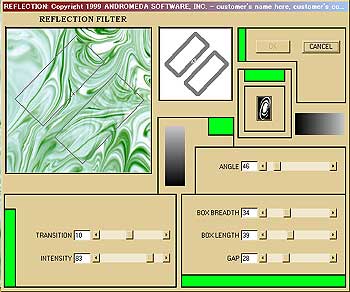
・Photography Filters〜Star
名前の通り、星を描画するフィルタ。
(解り易い様に青ベタ背景上にやりました。)
手の本数は4・8・16本で変更可。
左下にあるように、星・太陽・ハロー・光線の大きさというか広がりを調節可能。
『SOFTEN SUN』はソフトさ大。
+++
中心:円形選択ツールで境界ぼかして塗り潰し。[拡散]などを加えてみる。
ハロー:↑より大きい円形で[境界線を描く]→[選択解除]→[ぼかし(ガウス)]
星:パスかカスタムシェイプで超細長い△を描いて[ぼかし]+コピペ&回転。
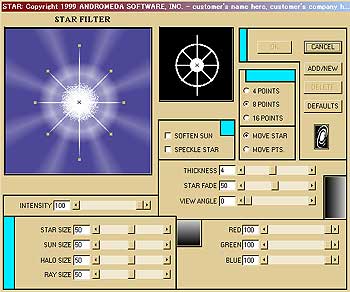
・Photography Filters〜Velocity
起点近くの画像に元画像をある程度保持したまま『ぼかし(移動)』+『変形』をかけたようなフィルタ。
動きを表現するのに使うようです。
+++
選択範囲コピペ→[ぼかし(移動]→残像側を消しゴム等で消す。不透明度変更。
動きが欲しい時はさらに[変形]。
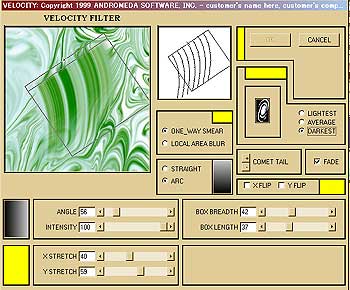
・EtchTone Filter
エッチングフィルタ。
拡大すると確かにエッチングによって輪郭抽出+二階調化したような感じに見えます。
ポスタライズも何通りか変更可能。
『ブレンド』『オーバーレイ』のどちらかを適用する事が可能。特にブレンドは元画像との比率を設定できるので、元絵に少しノイジーな風味を付けるのに使えそうでした。
+++
レイヤーコピー+二階調化+[ノイズ]+描画モードと不透明度変更で出来るかな?
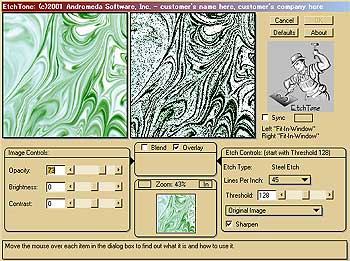
・ScatterLight Filter
ソフトというか幻想的な雰囲気を出すのに使えそうなフィルタ。レンズの形が幾つか有る。
「Dreamoptics」「Straight」「SoftDiffuser」「SoftFocus」「FunLenses」といった種類がある(左例はSoftFocusの「Landscape Halo」)。
ブラー(ぼかし)やGlowの数値は変更可能。
+++
レイヤー何枚か複製して、ぼかしたりコントラスト下げたり明度上げたりして、レイヤー描画モード変えて重ねれば出来そうな気も…。
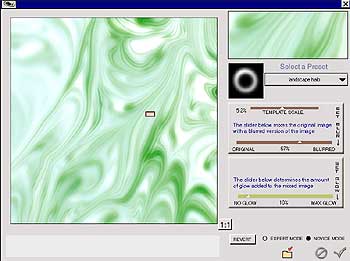
・Shadow Filter
ドロップシャドウの為のフィルタ。
手前クッキリ・奥ボンヤリといった立体的な影の配置が可能。
調節のバーがやや解り難かったけど、それさえマスターすればリアルな影描写には便利そうかと。
左ではサンプルのト音記号とその影両方が映ってますが、元画像のみ・シャドウのみで表示しながら設定できます。
+++
……検討中。
形自体は元画像を別レイヤーにコピペして変形させればいいけど、ぼかしのグラデの入れ方が難しい。
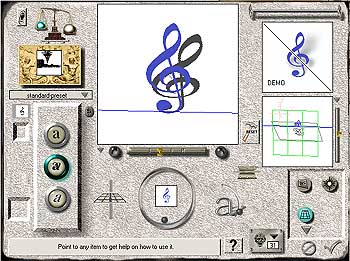
・Perspective Filter
立体的な遠近変形フィルタ。
選択した範囲を、単なる遠近・回転させながらの遠近等々、割と好き勝手な角度でもって遠近感を付けられます。操作も簡単。
[編集]の[変形]→[遠近法]では手間取る作業が、このフィルタの設定ボックス一つで済むってのはいいですね。
+++
上記の通り。[変形]→[遠近法]のあと、回転したりゆがませたり自由な形にしたり。これも難しそう(というか面倒)だ。
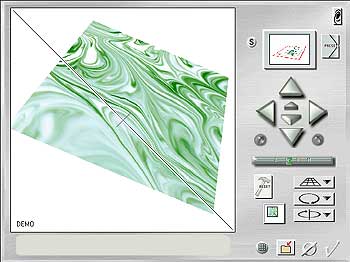
・3D−Filter
元画像を、球体・直方体・円筒・平面のどれかに3次元的に変形させるフィルタ。
[3Dトランスフォーム]みたいなものですが、光源の位置が自由に設定出来るので、よりリアルな表現が出来そうです。
その反面、設定事項やらが多くて、ユーザーインターフェースがちょっとややこしかったと言うか…。
+++
[3Dトランスフォーム]のあと、光源をどう入れていくかが課題。
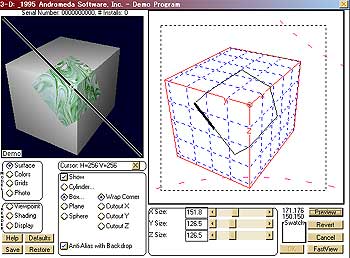
・Techtures Filter
用意されているパターンからテクスチャを作成するフィルタ。
デモ版は各カテゴリともに1種類しか選べないようですが、製品版はブレンドもできるようなできないような(どっちだよ)。
使うかどうかはともかく、遊んでみたいフィルタではありますね。
ちなみに「Texture」じゃありません。「Techture」です。
+++
テクスチャ素材画像さえあれば、フィルタでなくても普通にレイヤー重ねていじって出来そうですが、処理は重くなるよなぁ(-_-;)。